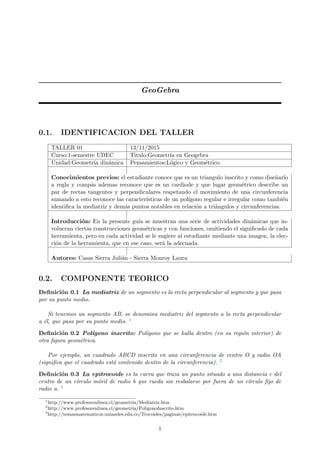
Geometría dinámica con GeoGebra
- 1. GeoGebra 0.1. IDENTIFICACION DEL TALLER TALLER 01 13/11/2015 Curso:1-semestre UDEC Titulo:Geometr´ıa en Geogebra Unidad:Geometr´ıa din´amica Pensamientos:L´ogico y Geom´etrico. Conocimientos previos: el estudiante conoce que es un triangulo inscrito y como dise˜narlo a regla y comp´as ademas reconoce que es un cardiode y que lugar geom´etrico describe un par de rectas tangentes y perpendiculares respetando el movimiento de una circunferencia sumando a esto reconoce las caracter´ısticas de un pol´ıgono regular e irregular como tambi´en identifica la mediatriz y dem´as puntos notables en relaci´on a tri´angulos y circunferencias. Introducci´on: En la presente gu´ıa se muestran una serie de actividades din´amicas que in- volucran ciertas construcciones geom´etricas y con funciones, omitiendo el significado de cada herramienta, pero en cada actividad se le sugiere al estudiante mediante una imagen, la elec- ci´on de la herramienta, que en ese caso, ser´a la adecuada. Autores: Casas Sierra Juli´an - Sierra Monroy Laura 0.2. COMPONENTE TEORICO Definici´on 0.1 La mediatriz de un segmento es la recta perpendicular al segmento y que pasa por su punto medio. Si tenemos un segmento AB, se denomina mediatriz del segmento a la recta perpendicular a ´el, que pasa por su punto medio. 1 Definici´on 0.2 Pol´ıgono inscrito: Pol´ıgono que se halla dentro (en su regi´on interior) de otra figura geom´etrica. Por ejemplo, un cuadrado ABCD inscrito en una circunferencia de centro O y radio OA (significa que el cuadrado est´a contenido dentro de la circunferencia). 2 Definici´on 0.3 La epitrocoide es la curva que traza un punto situado a una distancia c del centro de un c´ırculo m´ovil de radio b que rueda sin resbalarse por fuera de un c´ırculo fijo de radio a. 3 1 http://www.profesorenlinea.cl/geometria/Mediatriz.htm 2 http://www.profesorenlinea.cl/geometria/PoligonoInscrito.htm 3 http://temasmatematicos.uniandes.edu.co/Trocoides/paginas/epitrocoide.htm 1
- 2. 2
- 3. 0.3. PREGUNTA PROBLEMA Para mas informaci´on se anexa un formato completo titulado ”Geometria Euclidiana” 0.3. Pregunta problema ¿C´omo influye sobre el aprendizaje de los estudiantes el uso de herramientas tecnol´ogicas, haciendo uso de la estrategia did´actica ABP? 0.4. Metodolog´ıa para el desarrollo de la gu´ıa Para el desarrollo de este proyecto, se llevara a cabo los siguientes fases: Los estudiantes se re´unen en la sala de computo de manera individual Por medio de la gu´ıa realizar las actividades antes trabajadas en clase (teor´ıa) Por medio del objetivo planteado en cada actividad permitirle al estudiante desarrollar la actividad a priori de los pasos a pasos que son dados despu´es del an´alisis. Realizar la actividad a partir de la secuencia de pasos dados en la gu´ıa. Dejar en manos de los estudiantes la personalizaci´on de sus construcciones. Reunir el aprendizaje logrado en toda la actividad mencionada con anterioridad y poner al estudiante a prueba de sus saberes por medio de una evaluaci´on. Todo con el fin de dejar en evidencia el aprendizaje significativo que deja en el estudiante el uso de las herramientas inform´aticas, que en nuestro caso hace menci´on al software de GeoGebra. 0.5. Temporalizaci´on y valores de evaluaci´on El orden de realizaci´on de las actividades: Actividad Tiempo Fecha Valor Socializacion de la gu´ıa e introducci´on 2 horas 03/noviembre/2015 5 puntos Desarrollo de actividades 2 horas 04/noviembre/2015 50 puntos Revisi´on de conceptos aprendidos 1 hora 11/noviembre/2015 5 puntos Evaluaci´on 1 hora 11/noviembre/2015 40 puntos 3
- 4. Proyecto GeoGebra Objetivo General Dinamizar los contenidos matem´aticos cubiertos en el ´area de geometr´ıa euclidiana por medio de resultados computacionales haciendo uso del software GeoGebra. Objetivos Espec´ıficos Describir las herramientas del software en menci´on. Identificar las herramientas necesarias de una construcci´on geom´etrica. Analizar el proceso de representaci´on geom´etrica que permite simular las construcciones geom´etricas dadas y propuestas. Realizar procesos de experimentaci´on num´erica y geom´etrica relacionados con la construc- ciones planteados. 4
- 5. 2. Construcciones paso a paso 22 2.2.6. Trazado de lugares geométricos. Para construir un lugar geométrico necesitamos dos objetos: un punto que será el que describirá el lugar geométrico, y otro que será el punto que se mueve y hace que las condiciones cambien, y por tanto, exista un lugar geométrico. Para trazar un lugar geométrico, tendremos que marcar el punto que describirá el lugar y el punto que se mueve para describir el lugar. O sea, respondemos a la pregunta: ¿Qué lugar geométrico describe el punto P cuando se mueve el punto A sobre el objeto C (circunferencia, recta, segmento, etc.)? (Necesariamente en ese orden). 2.2.5.1 Trazo de una cardioide. Objetivo: Determinar el lugar geométrico de un punto P, cuando un punto A recorre una circunferencia. Construcción paso a paso 1. Abra un nuevo archivo en el programa. 2. Oculte los ejes coordenados y active la opción de cuadrícula. 3. Active la herramienta Circunferencia dados su Centro y uno de sus Pun- tos. Dibuje una circunferencia en algún lugar de la zona de trabajo. 4. Renombre el punto A centro de la circunferencia por O. Luego oculte el punto B haciendo clic derecho sobre el punto y elija Muestra Objeto. 5. Activando la herramienta de Nuevo Punto, dibuje un punto sobre la circunfer- encia y renómbrelo con la etiqueta A. Figura 2.12: Herramienta de Nuevo Punto 6. Seleccione la herramienta Segmento entre Dos Puntos y trace el radio de la circunferencia que pasa por los puntos O y A. 7. Trace la recta tangente a la circunferencia que pasa por el punto A. Para ello active la herramienta Tangentes (ver figura 2.13), haga clic sobre el punto y luego sobre la circunferencia.
- 6. 2. Construcciones paso a paso 23 Figura 2.13: Herramienta de Tangentes 8. Con el uso de la herramienta Nuevo Punto dibuje un punto C fuera de la circunferencia. 9. Trace la recta perpendicular a la recta tangente que pase por el punto C. 10. Una vez realizada las acciones descritas, utilice la herramienta Intersección entre Dos Objetos y construya un punto de intersección P entre ambas rectas. 11. Para obtener el lugar geométrico descrito por el punto P cuando el punto A recorre la circunferencia, basta con seleccionar la herramienta Lugar geométri- co; pulsando sobre el punto P, que describe el lugar, y sobre el punto A que se mueve sobre la circunferencia tendremos el lugar que buscamos. Figura 2.14: Lugar Geométrico 12. Manipule libremente el punto A y observa los cambios que se producen. 13. Personalice su construcción, cambiando estilos y colores. 14. Guarde su construcción. 2.2.5.2 Trazo de una hipérbola. Objetivo: Buscar a partir de un punto A que es exterior a una circunferencia, el lugar geométrico de los centros de las circunferencias que son tangentes a esa circunferencia y que pasan por el punto A. Construcción paso a paso 1. Abra un nuevo archivo en el programa. 2. Oculte los ejes coordenados y active la opción de cuadrícula.
- 7. 2. Construcciones paso a paso 25 Actividades propuestas Dada una circunferencia y un triángulo ABC, siendo A y B dos puntos de la circunferencia y C el centro, hallar el lugar geométrico del ortocentro cuando el punto B recorre la circunferencia. Sea A un punto interior a una circunferencia y B un punto de esa circunferencia. Si P un punto de la prolongación de AB con la condición de que AB = BP. Determinar el lugar geométrico del punto P al variar el punto B. 2.2.7. Deslizadores y animaciones GeoGebra permite la animación manual (mediante el teclado) o automática (mediante la animación automática de un deslizador). Un deslizador es una herramienta que hace que uno o varios objetos dependan de él, para poder crear movimientos de forma automática. Figura 2.16: Herramienta de Deslizador Para crear un deslizador, se activa la herramienta que se muestra en la figura 2.18, y al hacer clic en la Vista Gráfica, se abre una ventana emergente, donde ingresamos la información para el funcionamiento del deslizador, tales como, el tipo de valor que desamos, ya sea el numérico o el modo de ángulo, el rango de definición y el incremento. (Ver figura 2.17). Figura 2.17: Ventana de ingreso de datos Cuando la animación automática se encuentra activada, aparece un botón en la esquina inferior izquierda de la Vista Gráfica. Este botón permite parar y reiniciar el avance.
- 8. 2. Construcciones paso a paso 26 Figura 2.18: Botón de Pausa-Reproduce Para activar varios deslizadores con animación automática a la vez, de forma sincronizada, los activamos uno a uno, detenemos la animación con el botón Pausa- Reproduce, hacemos clic derecho sobre un deslizador para abrir el cuadro de diálogo Propiedades y desde este cuadro, en la pestaña Básico, establecemos el valor de cada deslizador en el deseado. Sólo tendremos, posteriormente, que volver a animarlos volviendo a pulsar el botón Pausa-Reproduce. Con la animación automática de los deslizadores, podemos animar los puntos semilibres (es decir, los puntos que pertenecen a otro objeto geométrico y conservan movilidad en él). Además de estas formas elementales de animación existen otros “trucos"que per- miten realizar animaciones secuenciales, utilizando uno o varios deslizadores, inclusive utilizando una casilla de control. Para ello se necesita definir una variable que controle la velocidad del deslizador y activar; estos detalles se explorarán más adelante. 2.2.6.1 Rotación de un punto sobre una circunferencia. Objetivo: Crear un procedimiento básico para hacer rotar un punto sobre una circun- ferencia, mediante un deslizador. Construcción paso a paso 1. Abra un nuevo archivo en GeoGebra. 2. Oculte los ejes coordenados y active la opción cuadrícula. 3. Active la herramienta Semirrecta que pasa por Dos Puntos y trace una semirrecta que contenga los puntos A y B. 4. Elija la herramienta Circunferencia dados su Centro y uno de sus Puntos para trazar una circunferencia de centro A y radio AB. 5. Construya el punto medio entre A y B activando la herramienta Punto Medio o Centro y haciendo clic sobre esos puntos.
- 9. 2. Construcciones paso a paso 29 16. Modifique el tamaño, el color y los estilos de su construcción. 17. Guarde el archivo. 2.2.6.3 Construcción de un polígono regular de n lados. Objetivo: Utilizar un deslizador para construir un polígono regular de n lados inscrito en una circunferencia. Construcción paso a paso 1. Abra un nuevo archivo en GeoGebra. 2. Oculte los ejes coordenados y active la cuadrícula. 3. Elija la herramienta Circunferencia dados su Centro y uno de sus Puntos y dibuje una circunferencia de centro A y radio AB. 4. Creamos un deslizador en el modo de número, cuyo nombre será “n” y definido en un rango de 3 a 50, con un incremento de 1. 5. Escriba en la línea de entrada: central = 360◦ /n y presione ENTER. 6. Con la herramienta Nuevo Punto coloque un punto sobre la circunferencia. Este punto debe llamarse C. 7. Activando la herramienta Rota Objeto en torno a un Punto, el Ángulo indicado hacer clic sobre el punto C, luego sobre el punto A y cuando se abre la ventana emergente escribir: central. (Ver figura 2.21). Figura 2.21: Herramienta Rota 8. Ahora oculte los rótulos de los puntos C y C . 9. En la línea de entrada de comandos ingrese: Polgono[C, C , n] y presione ENTER. Observe que se formó un polígo regular. 10. Manipule el deslizador para modificar el número de lados del polígono regular.
- 10. 2. Construcciones paso a paso 30 11. Personalice su construcción. 12. Guarde el archivo. 2.2.6.4 Animación de las medianas de un triángulo. Objetivo: Diseñar una animación donde se muestren las medianas de un triángulo. Construcción paso a paso 1. Abra un nuevo archivo en GeoGebra. 2. Oculte los ejes de coordenadas y active la opción de cuadrícula. 3. Active la herramienta Polígono y dibuje un triángulo ABC. 4. Con la herramienta Punto Medio o Centro construya los puntos medios de cada uno de los lados del triángulo. 5. Active la herramienta Deslizador y aplique un deslizador con nombre “d cuyo rango sea [0, 1] y un incremento de 0.001. 6. Verifique de que el deslizador esté en el valor máximo de 1. 7. Introduzca en la línea de entrada: a) A + d ∗ (E − A) b) B + d ∗ (F − B) c) C + d ∗ (D − C) 8. Arrastre el deslizador y observe el efecto que se produce con la manipulación. 9. Active la herramienta Intersección de Dos objetos y con las medianas trazadas construya ese punto de intersección. Verifique que dicho punto tenga la etiqueta J, si no es así renómbrelo. 10. Agregue un texto con baricentro y colóquelo cerca de dicho punto. 11. En las propiedades del texto elija la opción Posición y luego elija J. 12. Active Vista de Hoja de Cálculo en el menú Vista y en la celda “A” escriba: Distancia[A,J], luego en la celda “B” introduzca la instrucción Distancia[G,J].
- 11. 2. Construcciones paso a paso 31 13. Ahora en la celda “C” digite: Distancia[A,J]/Distancia[G,J]. 14. Mueva libremente los vértices del triángulo, ¿qué pasa con el valor de AJ GJ con- forme se cambia la forma del triángulo?. 15. Realice cálculos similares para las otras dos medianas del triángulo. 16. En las propiedades del deslizador active Animación Automática. 17. Cierre la Vista Algebraica. 18. Modifique el tamaño, el color y los estilos de su construcción. 19. Guarde el archivo. 2.2.6.5 Animación para la suma de los ángulos externos de un triángulo. Objetivo: Realizar una animación de los ángulos externos de un triángulo utilizando un deslizador. Construcción paso a paso 1. Abra un nuevo archivo en GeoGebra. 2. Oculte los ejes de coordenadas y active la cuadrícula. 3. Dibuje tres puntos: A, B y C. 4. Active un deslizador cuyo nombre sea “a”. Defina el intervalo de acción de este objeto en [0.001, 0.999] con un incremento de 0.001. 5. Construya un nuevo punto D en cualquier lugar de la Vista Gráfica. 6. Activando la herramienta Homotecia desde un Punto por un Factor de Escala (ver figura 2.22) hacer clic en los puntos D, luego sobre A y al salir la ventana emergente Número digite a. Luego hacer OK. Figura 2.22: Herramienta para Homotecia --------------------
- 12. 2. Construcciones paso a paso 32 7. Renombre este punto con la letra E. 8. Repita el paso anterior en este orden: a) D, B e ingresar a en la ventana emergente y renombrar con la letra F. b) D, C e ingresar a en la ventana emergente y renombrar con la letra G. 9. Manipule el deslizador y observe el movimiento de los puntos. 10. Utilizando la herramienta Refleja Objeto por Punto hacer clic sobre el punto F y luego en E. Una vez creado este nuevo punto renombrar con la letra H. Figura 2.23: Herramienta para reflejar objetos 11. Repita el paso anterior haciendo clic sobre: a) E y G. Llame este punto con la letra I. b) G y F. Llame ste último punto con la letra J. 12. Active la herramienta Polígono y construya el triángulo, cuyos vértices corre- sponden a los puntos: A, B y C. 13. Elija la herramienta Ángulo y construya los ángulos: ∠JFE, ∠IGF y ∠HEG. 14. Utilizando las herramientas de los objetos elija Muestra Objeto y oculte todos los puntos construidos con excepción de los puntos A, B y C. 15. Con la herramienta Muestra Rótulo oculte la medida de cada uno de los ángulos exteriores haciendo clic derecho sobre cada uno y eligiendo Muestra Rótulo. 16. Inserte un texto con la etiqueta Suma de ángulos externos de un triángulo activando la herramienta Inserta Texto. Coloque dicho texto. Figura 2.24: Herramienta para insertar texto 17. Arrastre el deslizador para visualizar el efecto. 18. En las propiedades del deslizador active Animación Automática.
- 13. 2. Construcciones paso a paso 33 19. Personalice su animación. 20. Guarde el archivo. Actividades Propuestas Realice una animación similar a la anterior para los ángulos exteriores de un pen- tágono regular. Con un deslizador utilice el comando SumaInferior para representar la sumas de Darboux para la función f(x) = x2 en el intervalo [0.5].
- 14. Evaluación Indicadores de logro Valoración Tiene gran dominio en la manipulación e utilidad de las herramientas y las emplea de manera correcta 5,0 Es capaz de manipular y utilizar las herramientas para construcción de objetos geométricos de manera sobresaliente. 4,0 * Cumplió parcialmente con el desarrollo de las actividades haciendo uso de las herramientas geométricas para el diseño de las construcciones asignadas 3,0 Se le dificultad hacer uso de las herramientas básicas geométricas para la construcción y el diseño de las actividades asignadas. 2,0 Nivel de los estudiantes de primer semestre en el manejo de GeoGebra